Erróneamente fórmulas aparecer como texto en Microsoft Excel
En este artículo, aprenderemos cómo la fórmula aparece erróneamente como texto en Microsoft Excel.
Usaremos Formato de celdas en Excel para convertir el formato de las celdas.
Tomemos un ejemplo para comprender cómo podemos mostrar el texto a las fórmulas ingresadas en lugar de sus resultados.
Tenemos datos en el rango A1: D11. La columna A contiene la ciudad, la columna B contiene los agentes, la columna C contiene el monto de las ventas y la columna D contiene la fórmula que aparece como formato de texto.
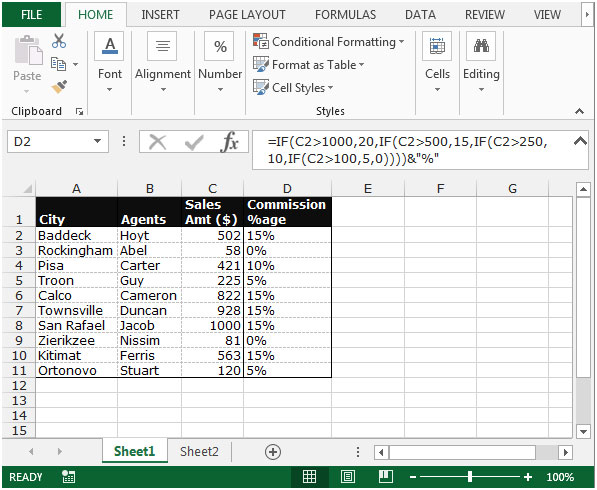
Para cambiar el formato de la fórmula que contiene las celdas, siga los pasos que se indican a continuación: – * Seleccione la fórmula que contiene el rango D1: D11.
-
Presione la tecla Ctrl + 1 en su teclado.
-
Aparecerá el cuadro de diálogo Formato de celdas.
-
Haga clic en la pestaña del número.
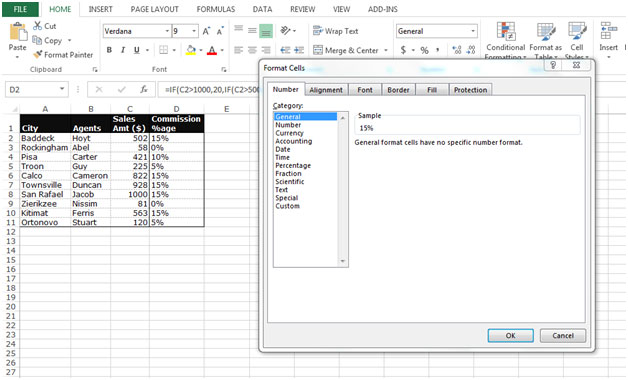
-
Haga clic en formato de porcentaje.
-
Haga clic en Aceptar.
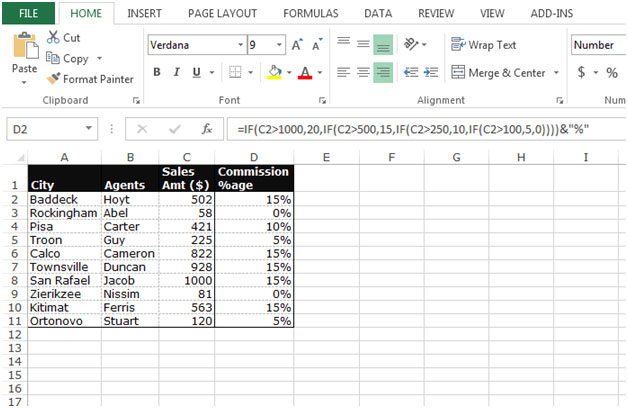
O puede alinear el formato de la celda en el lado derecho de la celda.
Estas son las formas en que podemos formatear la fórmula que aparece erróneamente como texto en Microsoft Excel.